Personnaliser les commandes de contrôle vocal sur votre iPhone, votre iPad et votre iPod touch
La fonction de contrôle vocal vous permet de passer en revue la liste complète des commandes disponibles, d’activer et de désactiver des commandes spécifiques, et même de créer des commandes personnalisées.
Le contrôle vocal est disponible dans les langues suivantes : allemand (Allemagne), anglais (Australie), anglais (Canada), anglais (États-Unis), anglais (Inde), anglais (Royaume-Uni), chinois (Chine continentale), chinois (Hong Kong), espagnol (Espagne), espagnol (États-Unis), espagnol (Mexique), français (France) et japonais (Japon).
Afficher la liste des commandes
Accédez à Réglages.
Sélectionnez Accessibilité, puis Contrôle vocal.
Sélectionnez Personnaliser les commandes, puis parcourez la liste des commandes.
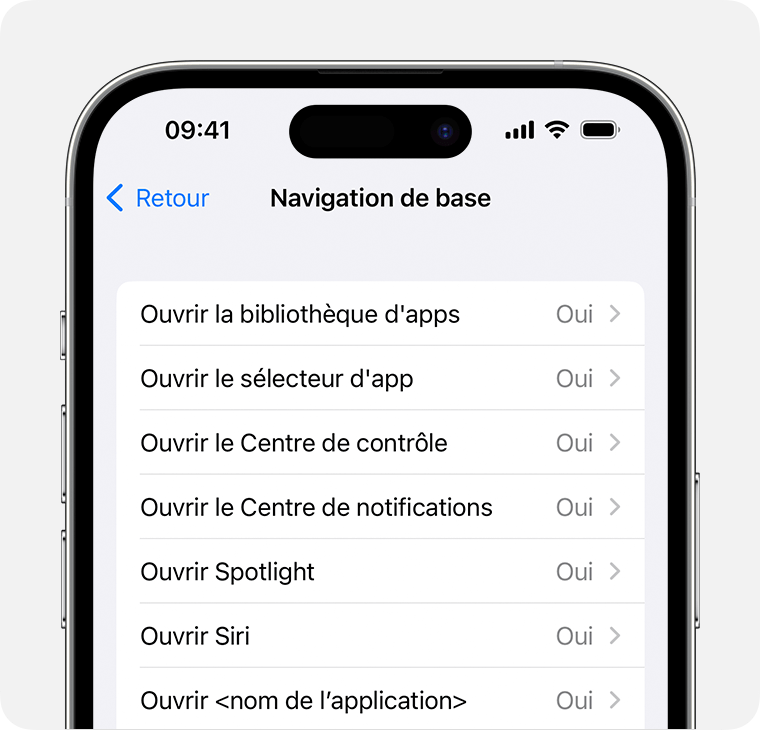
Les commandes sont réparties en groupes en fonction de leur fonctionnalité, par exemple la navigation de base et les superpositions. Chaque groupe comprend la liste des commandes avec, en regard, leur statut.
Activer ou désactiver une commande
Sélectionnez le groupe de commandes souhaité, tel que Navigation de base.
Sélectionnez ensuite la commande voulue, par exemple Ouvrir le sélecteur d’app.
Activez ou désactivez la commande.
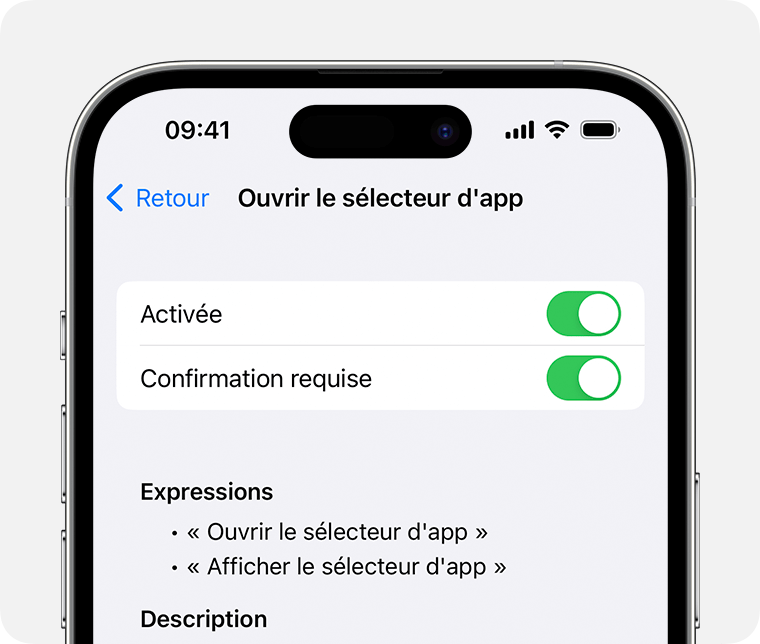
Activez Confirmation requise pour confirmer chaque action avant qu’elle ne soit effectuée.
Créer une commande personnalisée
Vous pouvez créer des commandes personnalisées destinées à effectuer diverses actions sur votre appareil, comme insérer du texte ou exécuter une série de commandes enregistrées.
Accédez à Réglages et sélectionnez Accessibilité.
Sélectionnez Contrôle vocal, puis Personnaliser les commandes.
Sélectionnez Créer une commande, puis saisissez l’expression à lui attribuer.
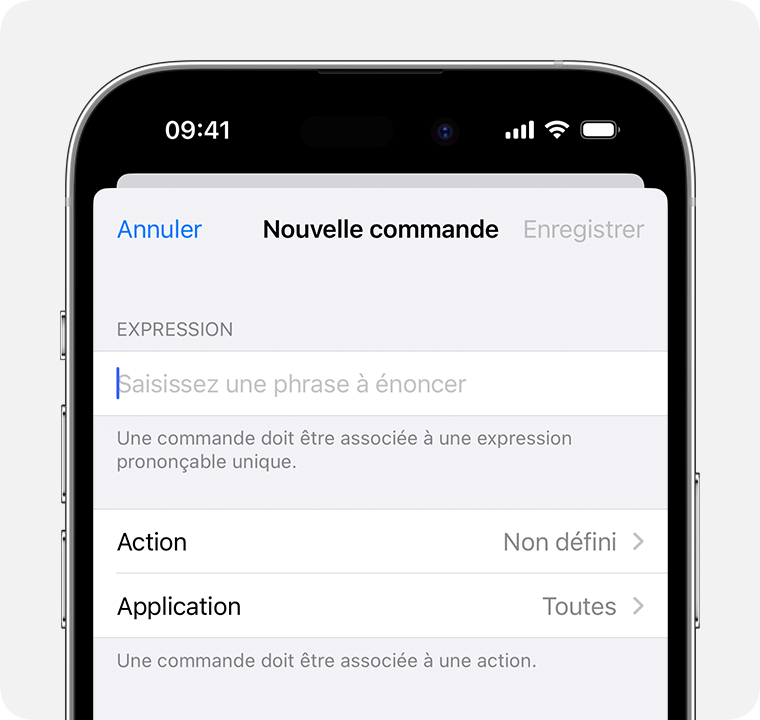
Définissez ensuite son action en sélectionnant Action, puis l’une de ces options :
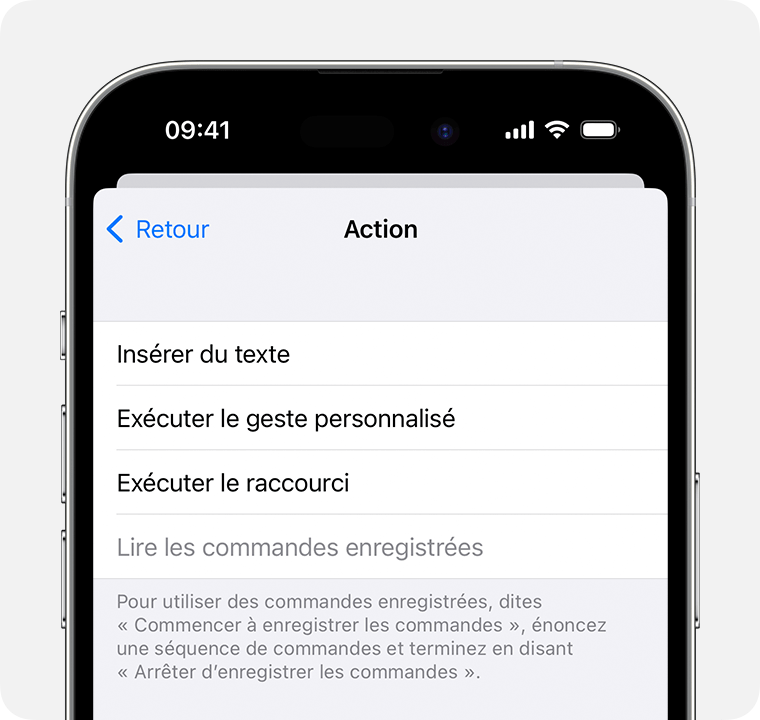
Insert text (Insérer du texte) : vous permet d’insérer rapidement du texte personnalisé. Vous pouvez utiliser cette option pour insérer des informations comme des adresses e-mail ou des mots de passe, car le texte saisi ne doit pas forcément correspondre à la commande vocale.
Run Custom Gesture (Exécuter un geste personnalisé) : vous permet d’enregistrer vos gestes personnalisés. Cette option est utile pour les apps de jeux et d’autres apps nécessitant des mouvements très particuliers.
Exécuter un raccourci : fournit une liste des raccourcis de Siri qu’il est possible d’activer par la voix.
Playback Recorded Commands (Lire les commandes enregistrées) : vous permet d’enregistrer une série de commandes qui peuvent ensuite être exécutées à l’aide d’une seule commande.
Revenez au menu Nouvelle commande et sélectionnez Application. Ensuite, rendez la commande disponible soit sur n’importe quelle app, soit uniquement sur les apps spécifiées.
Sélectionnez Précédent, puis Enregistrer pour finaliser la création de votre commande personnalisée.
Supprimer une commande personnalisée
Accédez à Réglages et sélectionnez Accessibilité.
Sélectionnez Contrôle vocal, puis Personnaliser les commandes.
Sélectionnez Personnalisé.
Sélectionnez la commande que vous souhaitez supprimer, puis touchez Modifier.
Sélectionnez Supprimer la commande, puis touchez à nouveau Supprimer la commande pour confirmer.